Como ocultar arquivos e pastas no Mac: 4 maneiras explicadas
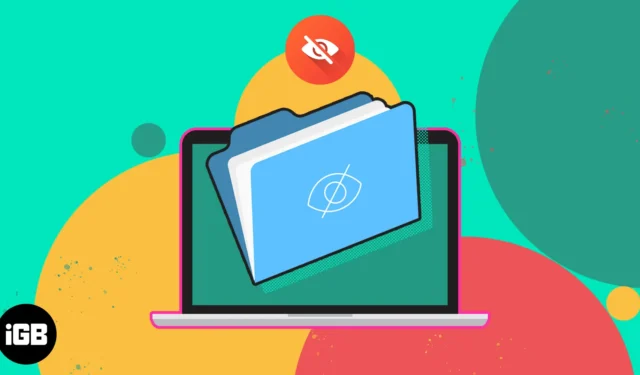
Ocultar arquivos e pastas em seu Mac é uma ótima maneira de proteger suas informações sensíveis e confidenciais ou organizar sua área de trabalho. Neste blog, mostrarei como ocultar arquivos e pastas no Mac. Com essas etapas simples, você pode proteger seus documentos particulares contra acesso não autorizado.
- Ocultar arquivos no Mac usando o Terminal
- Ocultar arquivos usando a pasta Biblioteca no Mac
- Crie várias contas de usuário no Mac
- Ocultar arquivos do Mac usando aplicativos de terceiros
1. Oculte arquivos no Mac usando o Terminal
- Inicie o Finder → Aplicativo → Utilitários → Terminal .
Como alternativa, pressione Command + Space para invocar o Spotlight Search e digite Terminal .
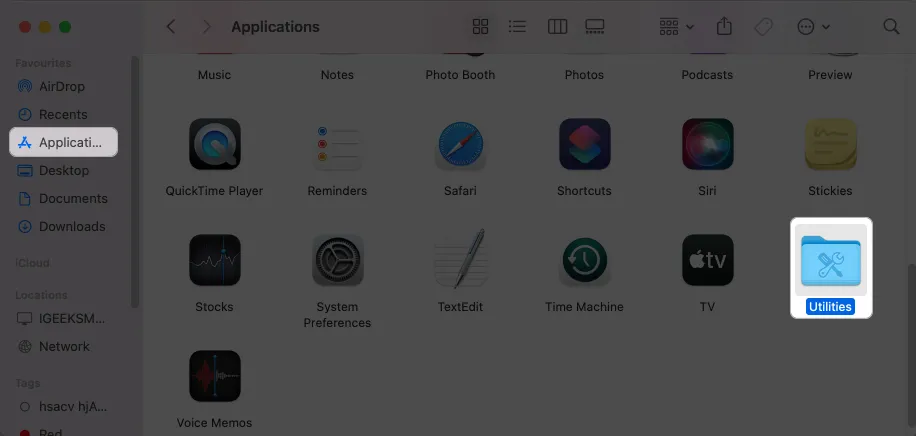
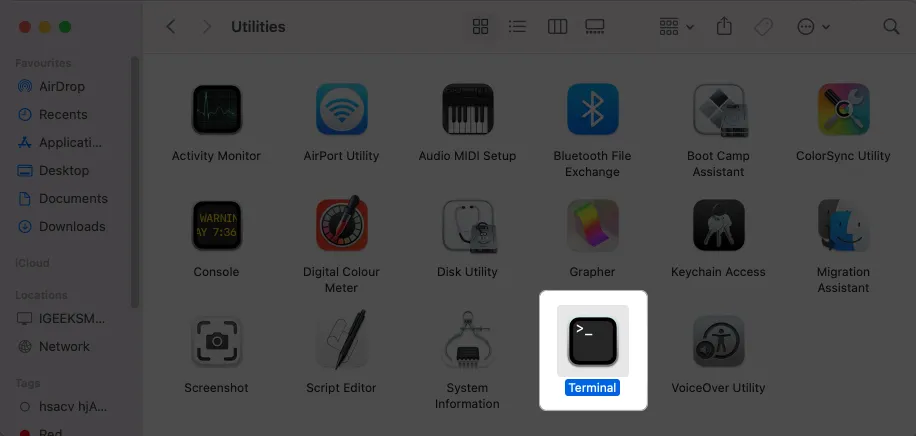
- Digite o comando oculto chflags → Deixe um espaço .
- Arraste e solte o arquivo ou pasta que deseja ocultar.
Aqui, optei por Folder.
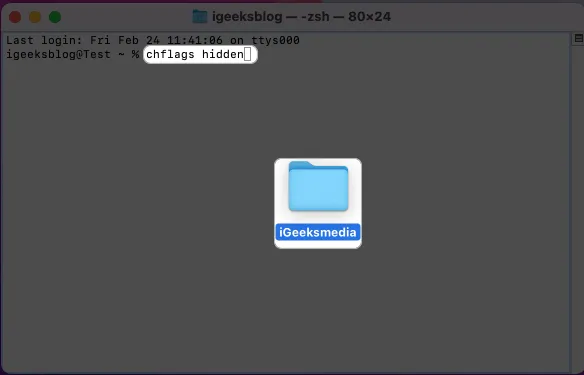
- Aperte Retorno .
A respectiva pasta desaparecerá. - Para reexibir, digite chflags nohidden e digite o caminho do arquivo ou pasta oculta.
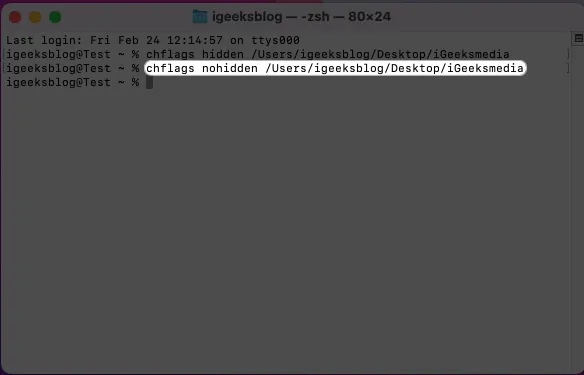
2 Oculte arquivos usando a pasta Biblioteca no Mac
Você conhece a pasta padrão secreta do seu Mac ? Seu Mac não permite que você acesse todas as suas pastas. Existem algumas pastas de configurações do sistema pré-instaladas escondidas dos usuários. Assim, não haverá alterações desnecessárias neles.
Agora, você pode aproveitá-lo e armazenar seus arquivos confidenciais na pasta Biblioteca.
- Abra o Finder → Clique em Ir na barra de menus → Selecione Ir para a pasta .
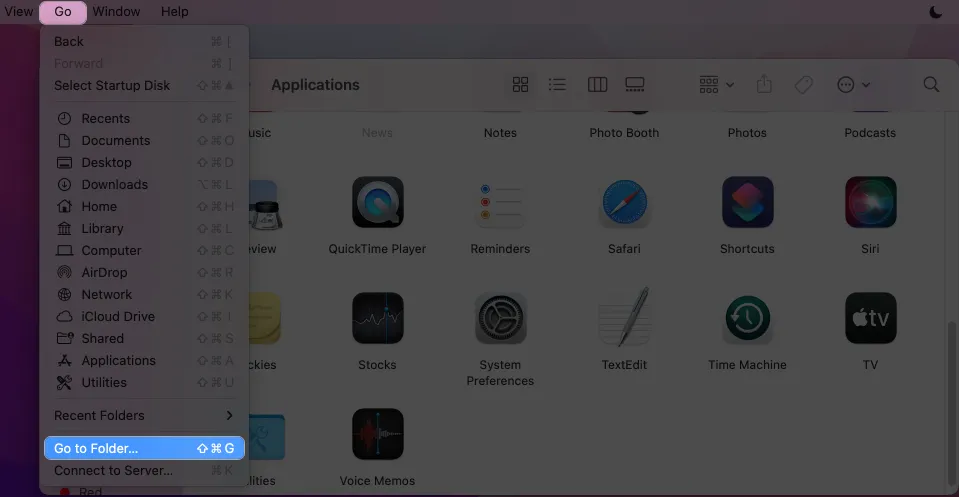
- Insira ~/Library no caminho e pressione Return .
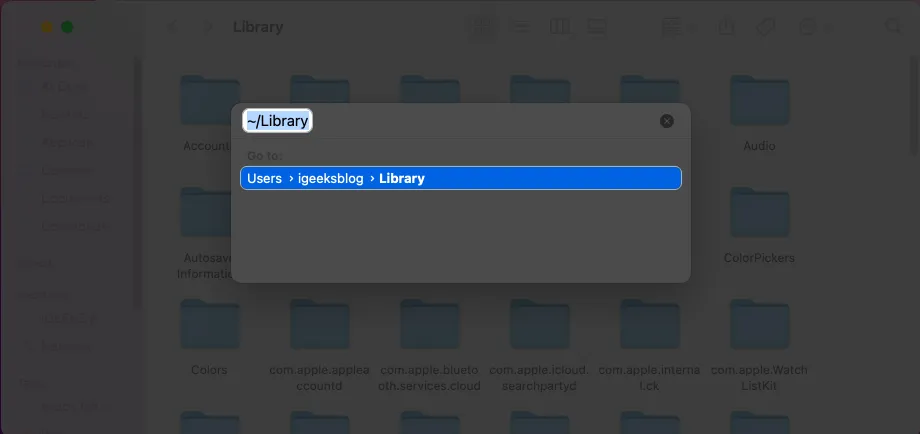
- Clique com o botão direito do mouse na janela Biblioteca → Selecionar nova pasta .
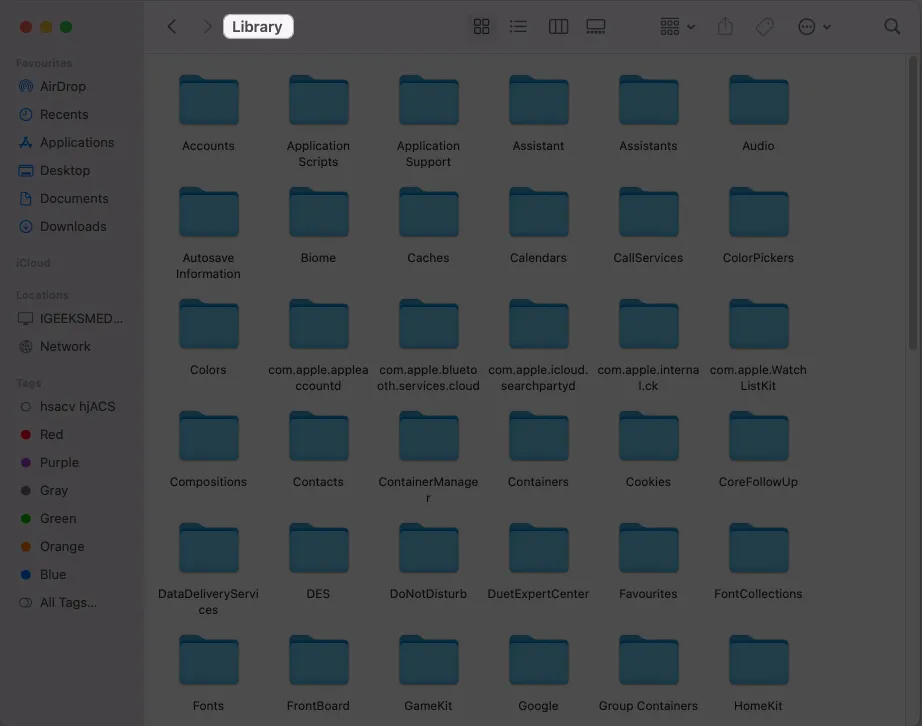
- Arraste e solte seus arquivos na pasta.
- Para acessar os arquivos ocultos, vá para a pasta Biblioteca novamente.
3. Crie várias contas de usuário no Mac
O uso de várias contas no seu Mac permite separar seus perfis pessoais e de trabalho e manter documentos confidenciais longe de olhares indiscretos.
- Adicione uma nova conta de usuário no seu Mac.
- Clique no logotipo da Apple () → Sair [seu nome] .
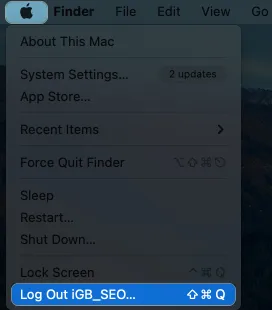
- Clique em Sair quando solicitado
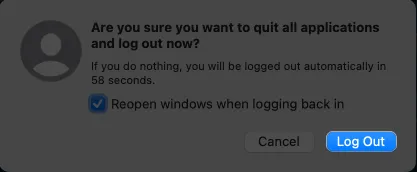
- Selecione outra conta de usuário → Digite a senha .
- Salve seus arquivos e pastas importantes.
Agora, sempre que precisar acessar seus arquivos privados, basta alternar entre seus IDs de usuário.
4. Oculte arquivos do Mac usando aplicativos de terceiros
Existem vários aplicativos Mac de terceiros que permitem ocultar e proteger seus arquivos com mais flexibilidade. Vamos dar uma olhada nas minhas principais preferências.
- F-Vault: F-Vault é uma ferramenta de criptografia de arquivos e pastas abrangente e fácil de usar para Mac. Ele pode ocultar todo tipo de arquivo, como documentos financeiros e fotos confidenciais. Além disso, todos os seus dados protegidos são armazenados em um cofre criptografado, impossibilitando o acesso de intrusos.
- Altomac: Altomac permite que você bloqueie arquivos para que não possam ser acessados sem sua permissão. Além disso, você pode personalizar a maneira como seus arquivos e pastas são ocultados, como ocultá-los completamente ou fazê-los parecer que foram excluídos.
- Apimac: Apimac é uma excelente escolha para usuários de Mac que precisam de uma ferramenta de criptografia de arquivos e pastas fácil de usar. Ele inclui um sistema de proteção por senha para que você possa ocultar facilmente os arquivos do Mac e manter os bisbilhoteiros longe de suas informações privadas.
Benefícios de ocultar arquivos e pastas no Mac
Os Macs são desenvolvidos para proteger seus dados, mas você ainda pode querer ocultar arquivos e pastas para maior segurança e proteção. Além disso, ocultar arquivos garante que eles não sejam excluídos ou movidos acidentalmente e apenas os usuários pretendidos possam acessá-los.
Além disso, pastas protegidas por senha ou o uso de software de criptografia de arquivos como o Utilitário de Disco do Mac OS X evita que seus arquivos e pastas importantes sejam bagunçados.
perguntas frequentes
Ainda posso acessar um arquivo ou pasta oculta?
Sim, você ainda pode acessar uma pasta ou arquivo oculto usando o menu Ir do Finder . Selecione Ir para pasta e digite o caminho completo para o arquivo ou pasta oculta.
Outros usuários no meu Mac ainda podem ver um arquivo ou pasta oculta?
Se outros usuários estiverem conectados ao seu Mac e tiverem acesso aos mesmos arquivos e pastas, eles não poderão ver arquivos e pastas ocultos, a menos que também alterem as configurações de visibilidade.
Existe uma maneira de ocultar vários arquivos ou pastas de uma só vez?
Ocultar vários arquivos ou pastas de uma só vez é bastante simples. Você pode simplesmente mover seus documentos para uma única pasta e ocultar a respectiva pasta.
É simples assim!
Proteger seus dados é essencial e ocultar arquivos e pastas pode ser uma maneira de fazer isso. Você pode facilmente ocultar arquivos e pastas para mantê-los seguros e protegidos usando as ferramentas nativas do Mac. No entanto, considere também o uso de ferramentas de terceiros para proteger ainda mais seus dados privados.



Deixe um comentário